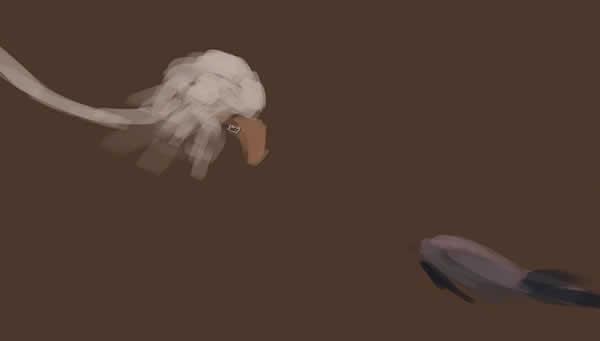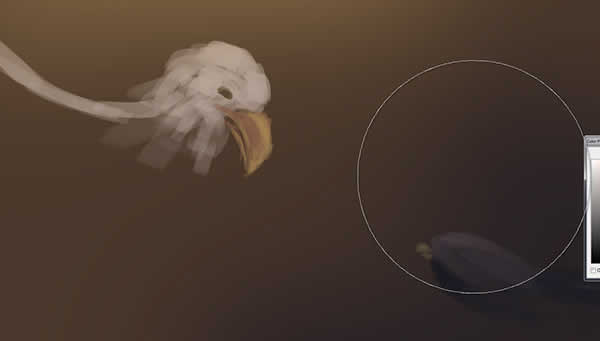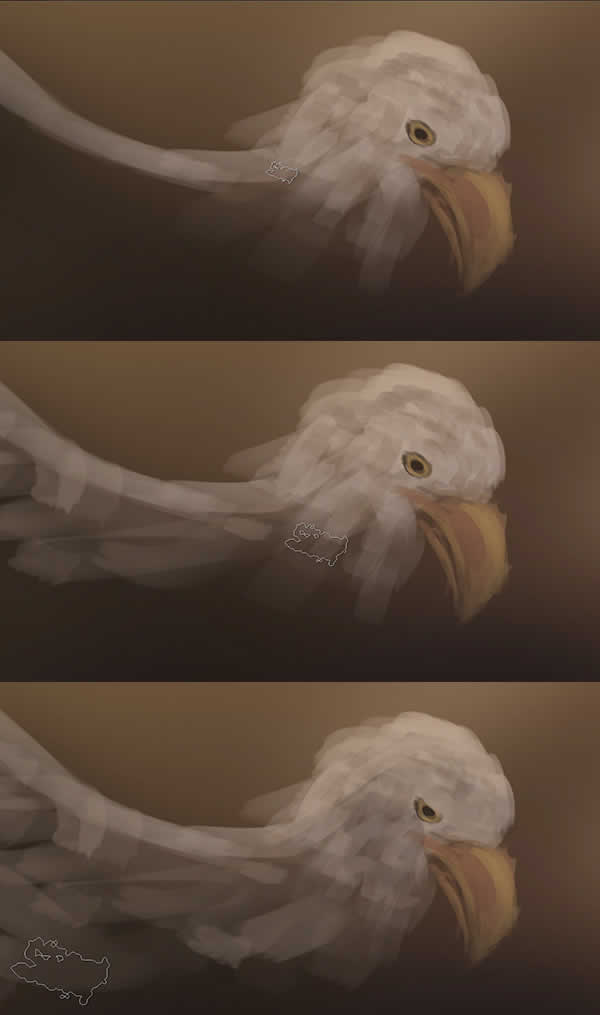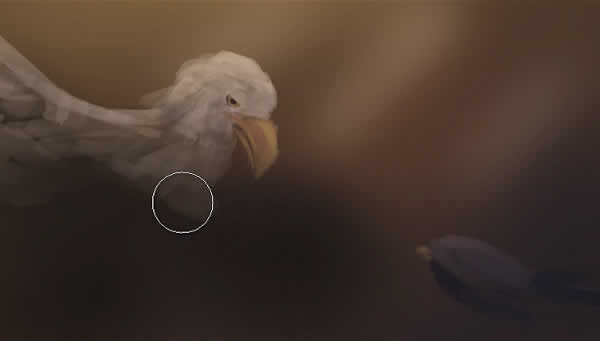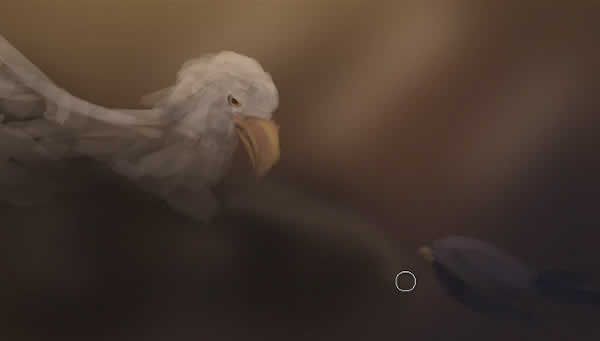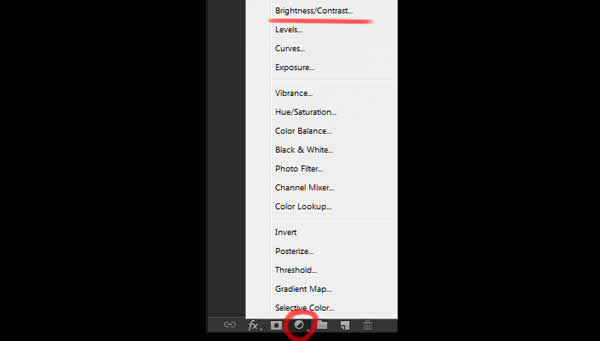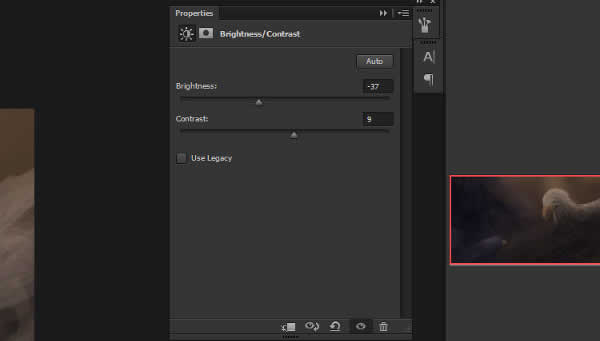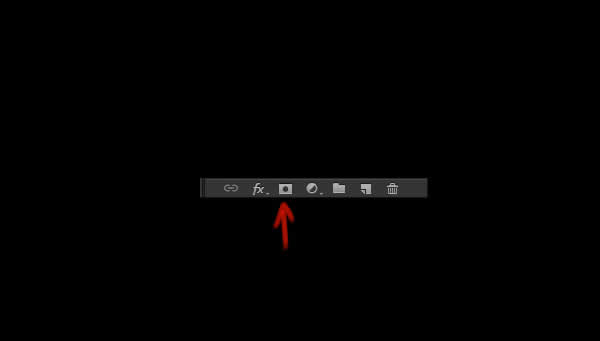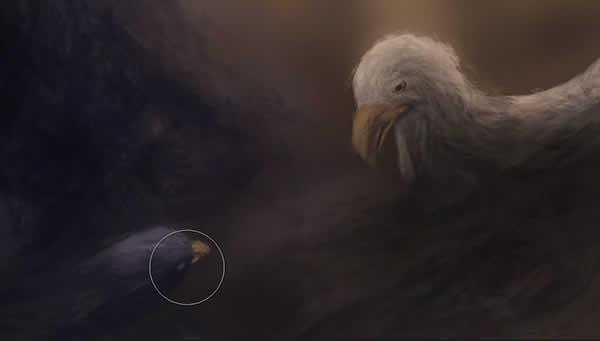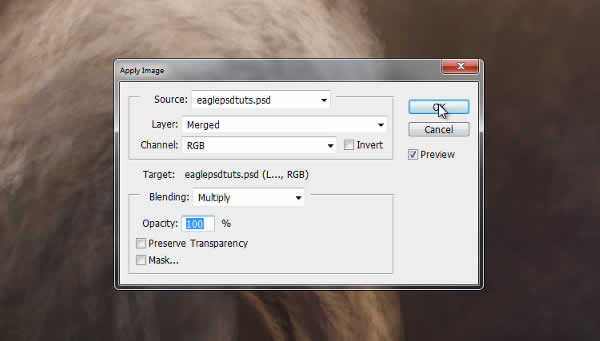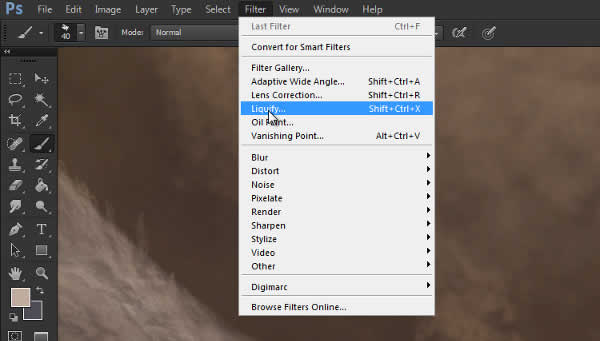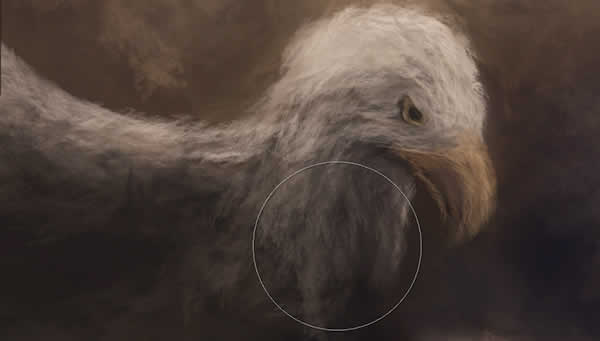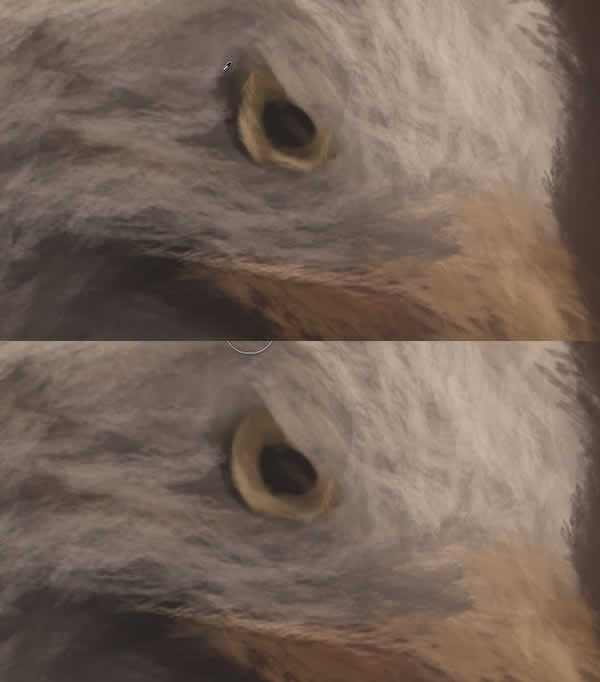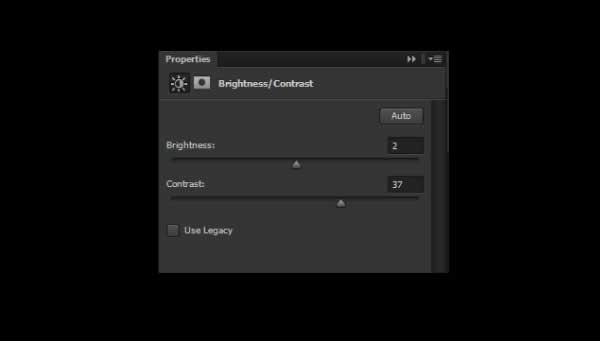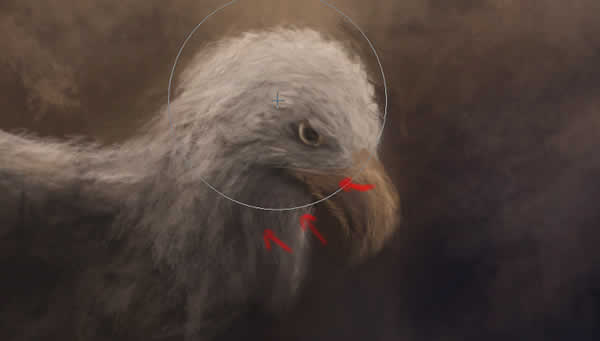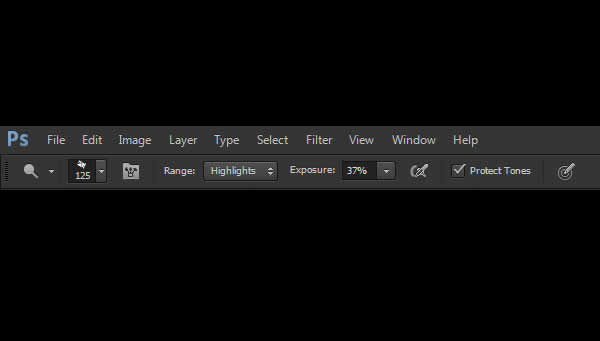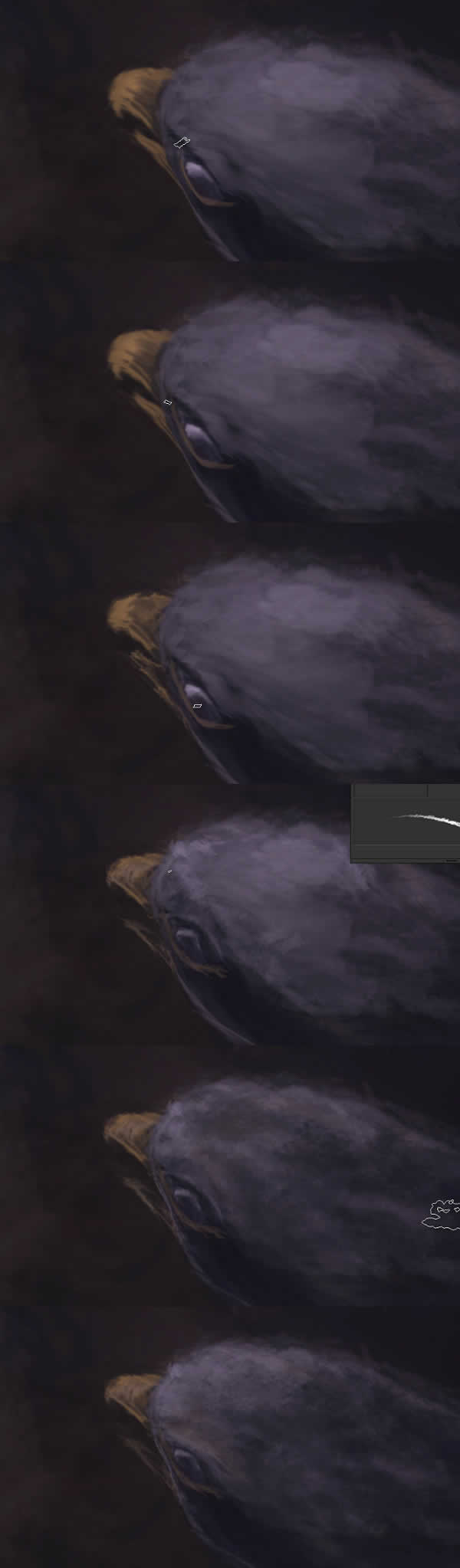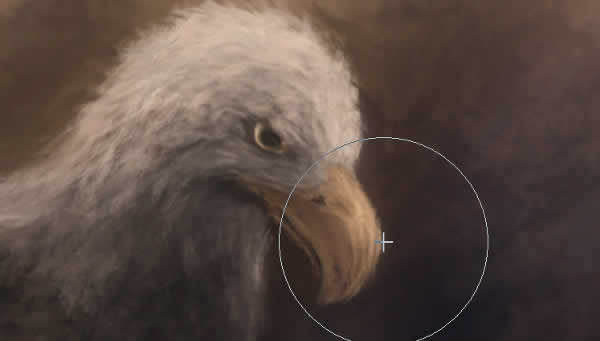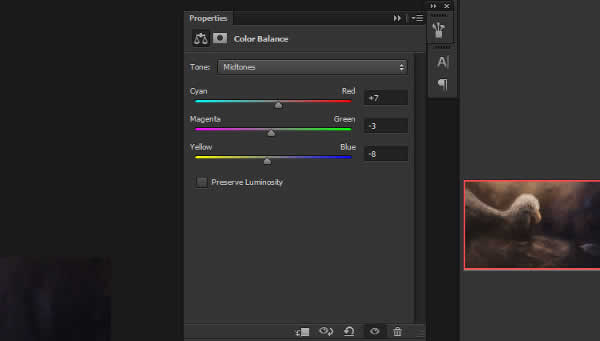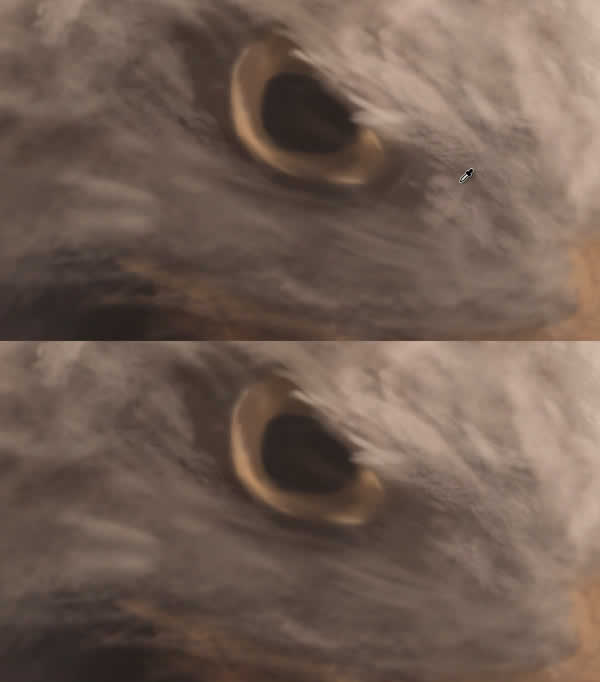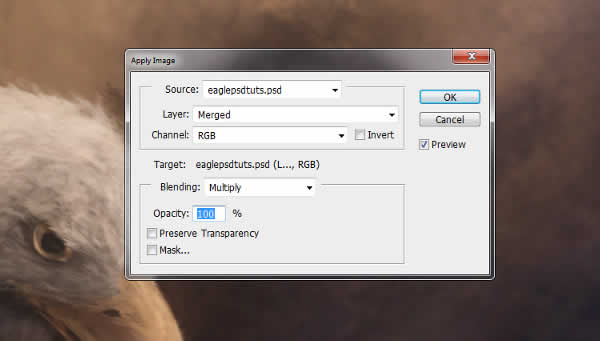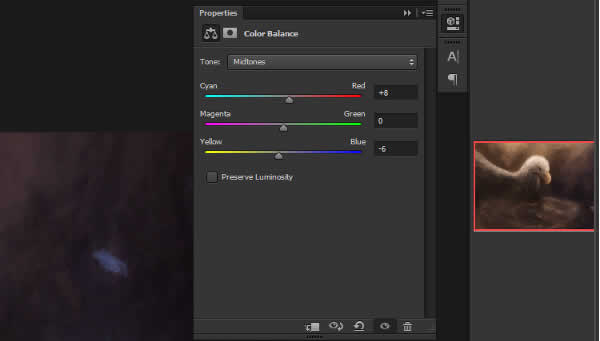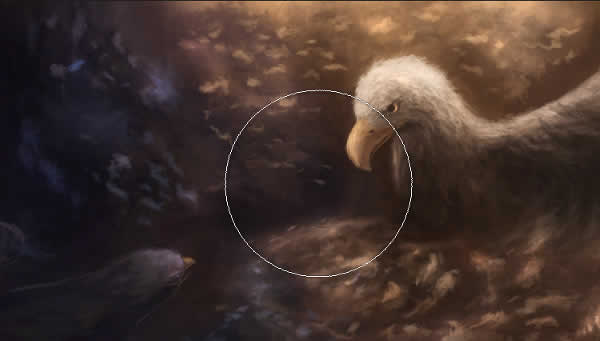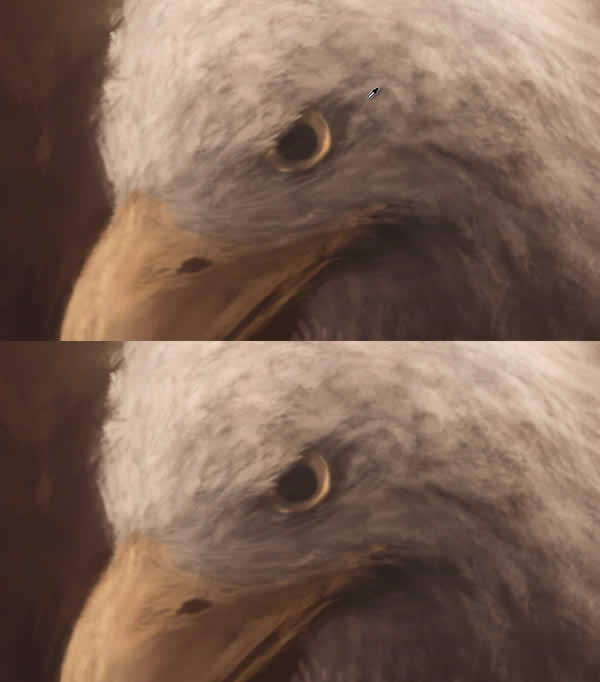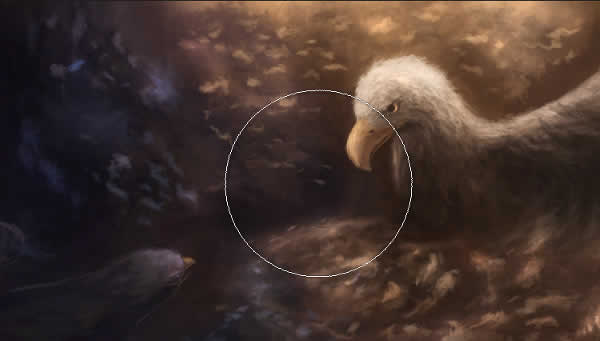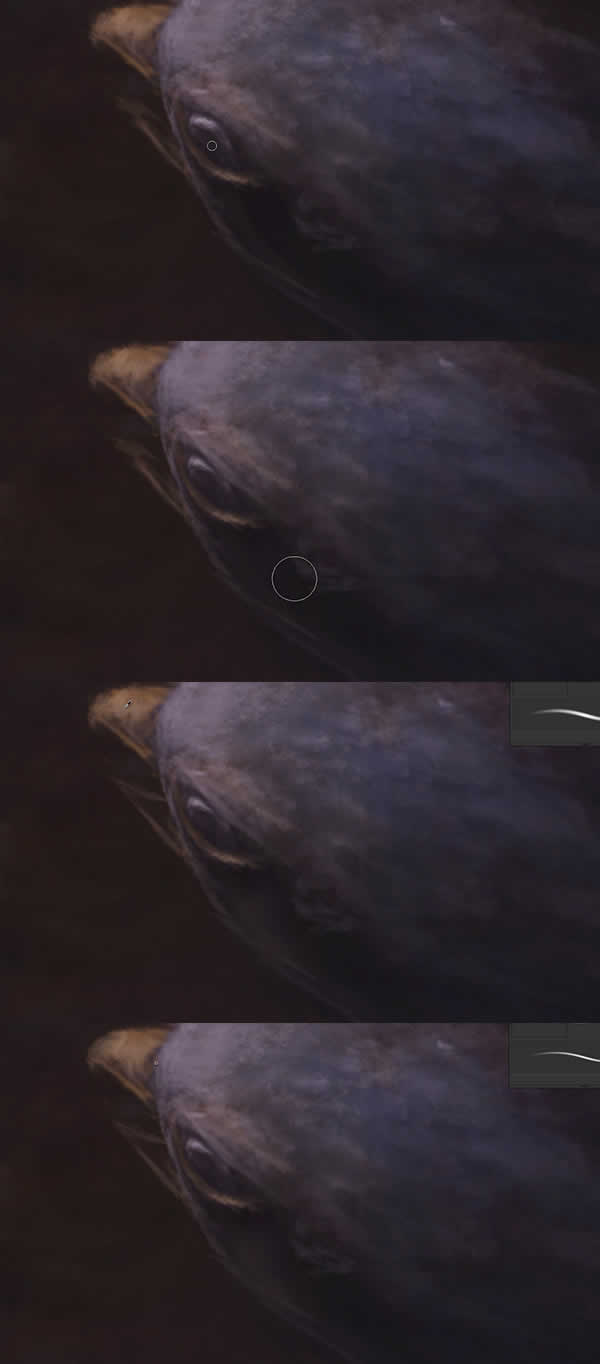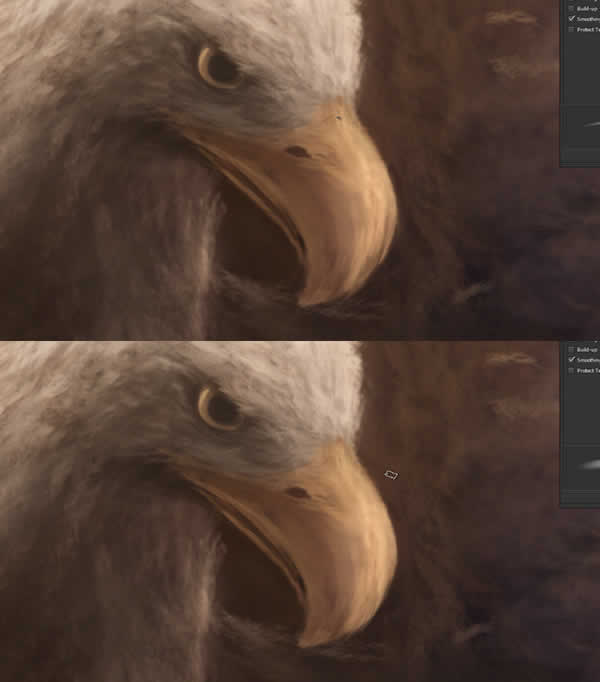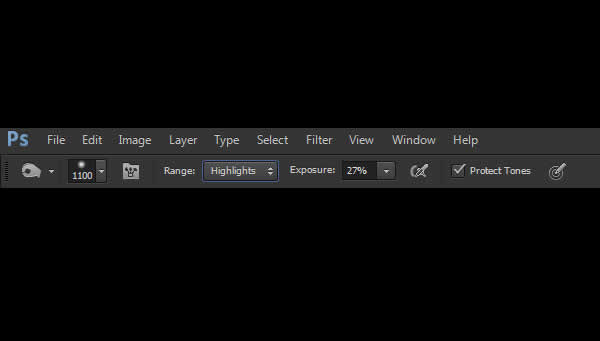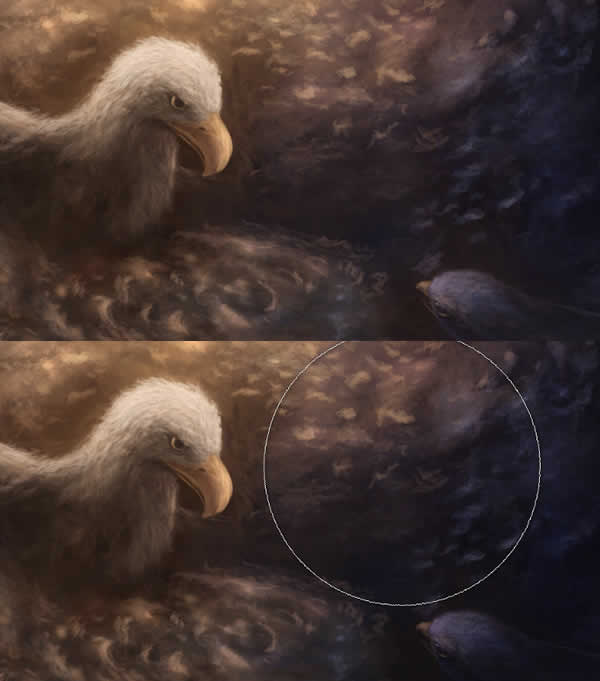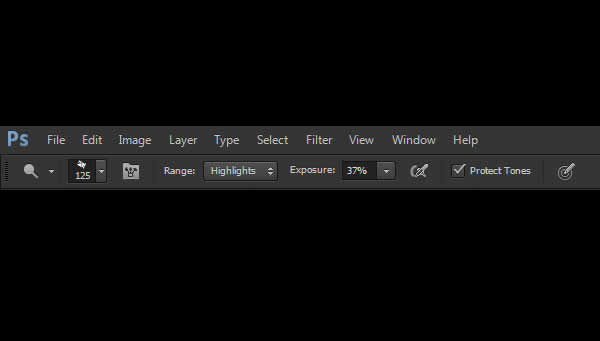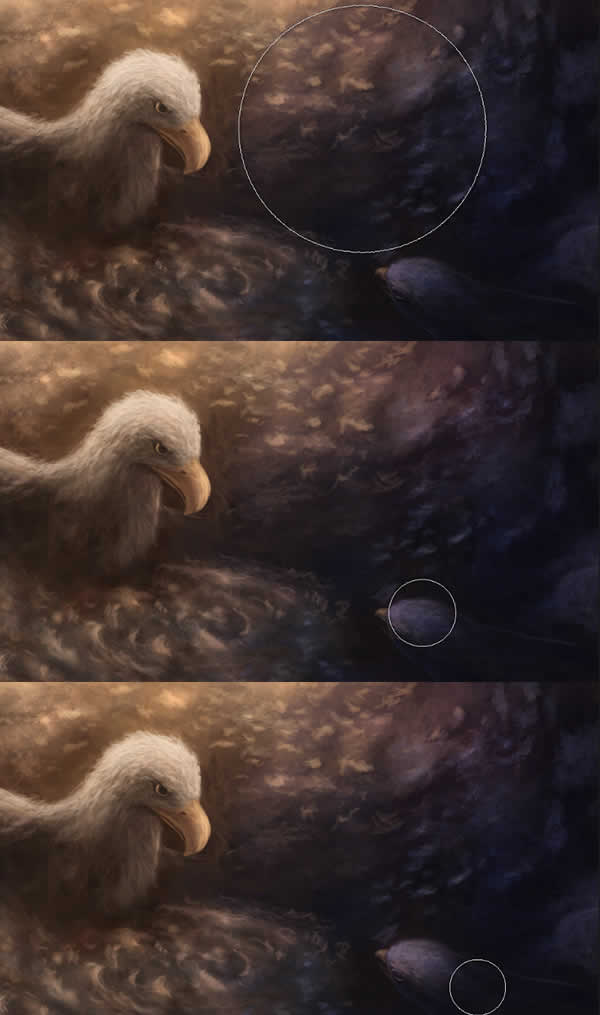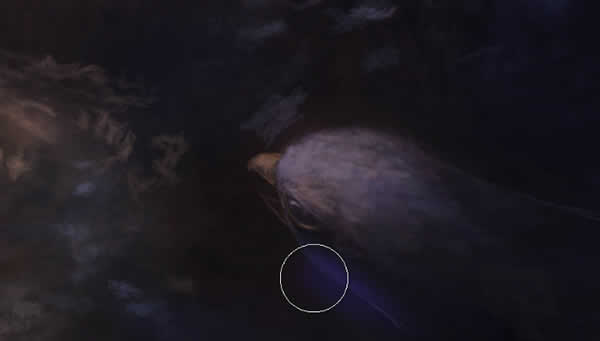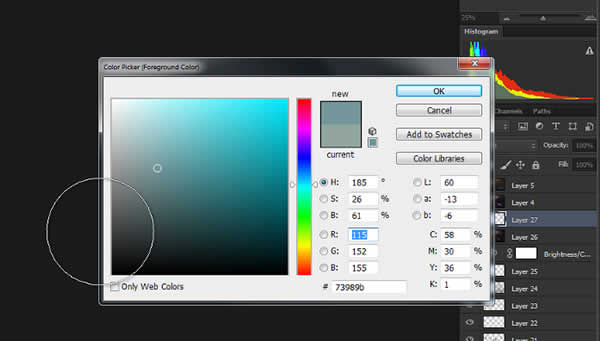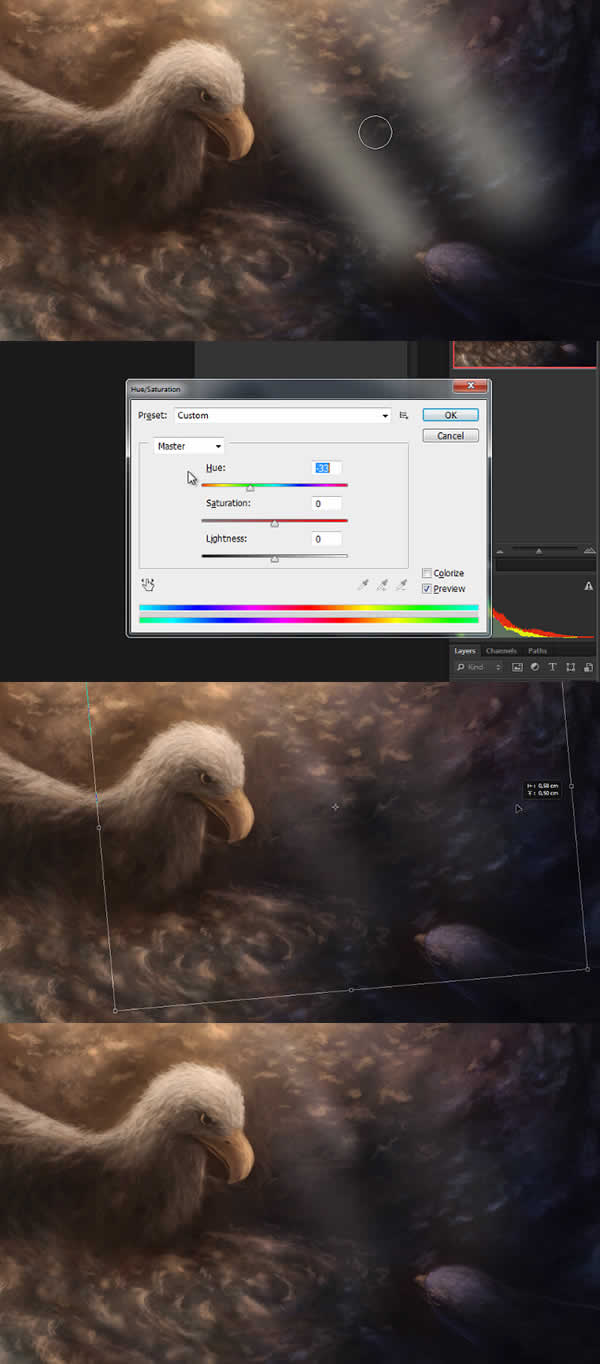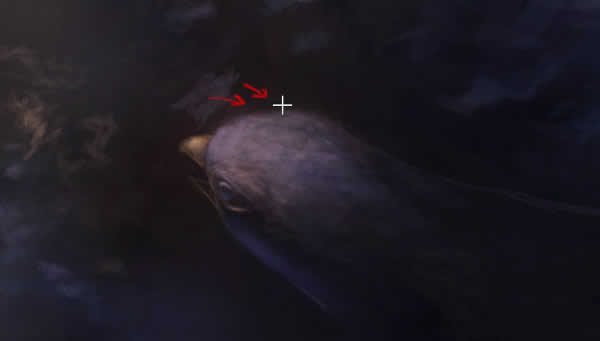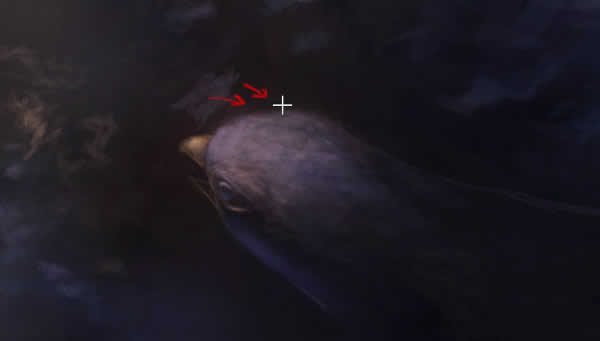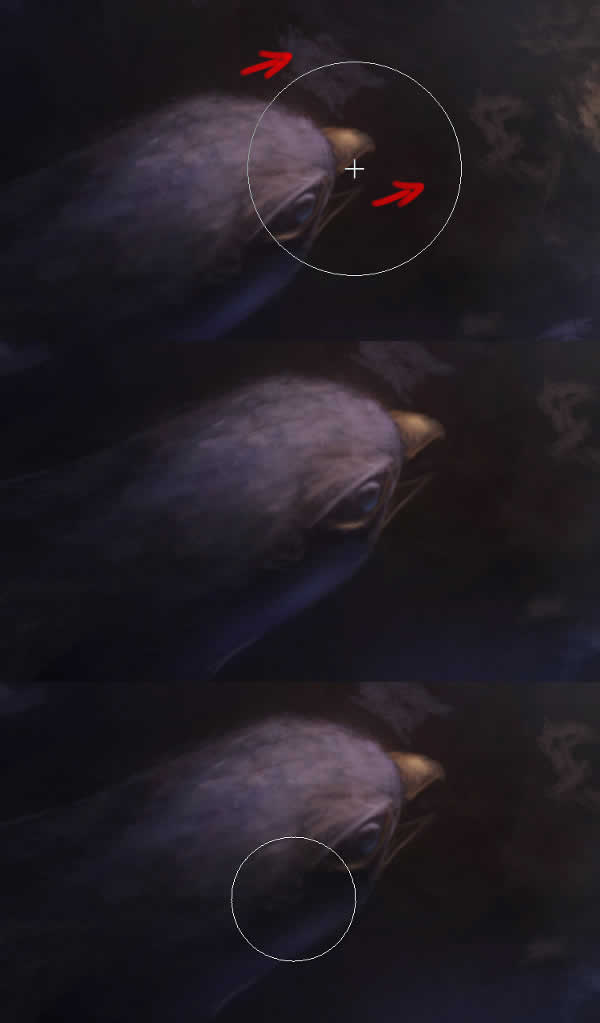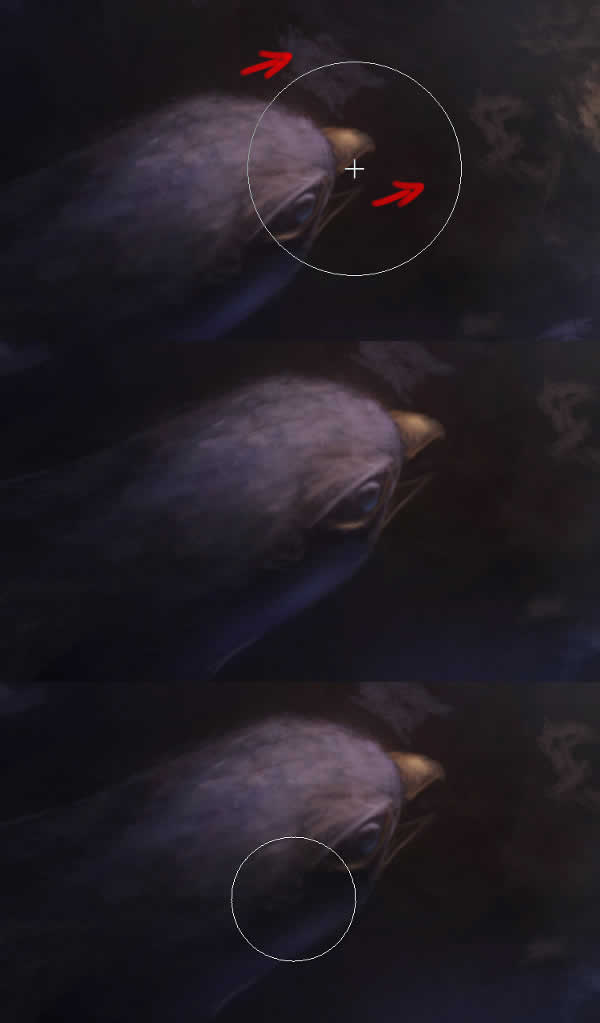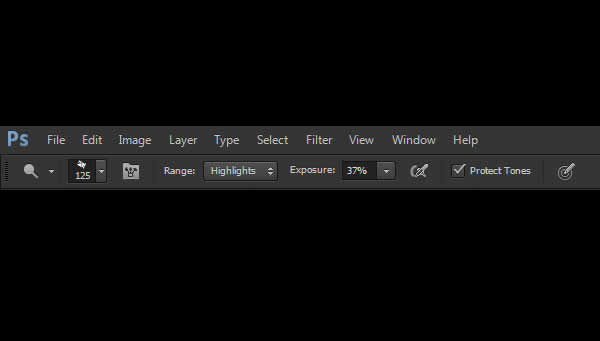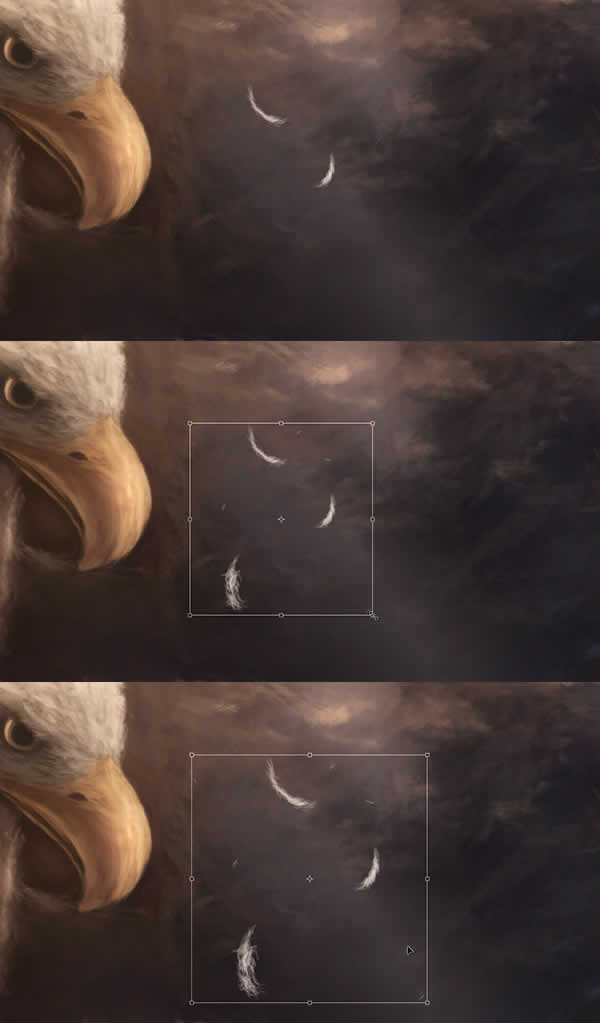, hvordan der kan skabes en dramatisk digitale maleri i photoshop,,,,,,, i denne lektion, jeg vil tage dig igennem processen med at skabe et dramatisk digitale maleri i photoshop, og vise dem, hvordan til at illustrere en ørn og falcon kæmper i himlen.lad os komme i gang!,,,, hastighed, kunst, video, før jeg begynder, downloade filer til denne lektion kilde, fandt på toppen af side.jeg har givet to photoshop børster (kaldet ", kridt, børste," og ", featherish børste,"), som skal montere og anvende i ministeriet.med det, du er klar til at male.1.skabe en skitse, trin 1, det første skridt er at skabe en skitse af hele billedet.brug den, kridt, børste, blokerer de grundlæggende former for ørnen og falcon.,,,,,, bruger farver svarende til disse:,,, 89604a, - baggrund farve, b8a69c - ørn farve, 7b6568, falcon fremhæve farve, 22202b, falcon skygger farve, er dette en grundlæggende farver til at starte med.der vil være mange flere farver senere, trin 2, mark placering af ørnens øje og falcon er næbbet.tilføj nogle højdepunkter til eagle er næbbet, med en lysegul farve.da vælge blød og rund børste, darken rahl, det nederste højre hjørne af billedet.,,,,, trin 3, med samme pensel og en let gul farve, tilføje nogle højdepunkter i den øverste del af billedet, som det fremgår nedenfor.,,, trin 4, nu vælge en farve, der svarer til 4e362a, og tag noget det midt i billedet mellem de to fugle.også tilføje skygge under ørn med anvendelse af samme surdej.,,, løntrin 5, udvælge, kridt, børste, og at male ørnen er iris, med en farve, 8e6e45,.derefter tilsættes elev i midten af øjet med en mørk farve.,,,,, trin 6 i dette skridt, og der tilsættes mere detaljeret på øjet af ørn.brug den, pipette værktøj (i), til at vælge den farve af eagle 's hoved, så ændrer form af ørnens øje med at male penselstrøg, der dækker øjnene lidt, som i det sidste billede er vist nedenfor.også tilføje flere slagtilfælde, der har samme farve som leder, som kroppen af en ørn.prøv at blande nogle mørke farver af brown og grå til ørnehoved.,,, trin 7, tilføje mere mørkt eller grå farve under eagle, at få det til at se ud, som om det er at kaste en skygge under.,,, trin 8, skabe en hård former, der adskiller den baggrund og mørke skyer på gulvet.brug den bløde rund børste, og en farve, der svarer til 41332a, til at gøre dette.,,, trin 9, tilføje en violet kommer til den nederste højre del af billedet, også ved hjælp af de bløde rund børste, og en farve, 2b2533,.,,, på dette trin, trin 10 glat, lederen af både fugle ved at vælge farven på hoved af, pipette værktøj (i), og så blødt sted slag af denne farve, indtil du får det lidt sløret.om falken, anvende en lysere farve for at tilføje flere peger på hovedet og øje. også tilføje endnu en skygge i henhold til eagle 's hoved, og ved hjælp af samme farve hans næb lidt længere, som på billedet nedenfor.,,, trin 11, tilføje mere gul farve (, 866544, eller noget i den retning) til falcons næb.,,,, 2.tilføje oplysninger, trin 1, vælge den tredje, featherish børste.det er en lignende børste til kridt, men den er spredt og en smule mere. ved hjælp af denne børste, male fjer ser konsistens med ørnen, vælge farven fra eagle 's hoved, hvor farven er stærkest.,,,,, trin 2, prøv at eksperimentere med størrelsen af den børste ved presning, [, eller,], om dit tastatur.det er standard genvej til faldende, og at børste størrelse, hurtigt.prøv også mørkere grå og brune at tilføje mere i dybden med hovedet.,,, trin 3, med samme pensel, tilføje nogle fjer på falken 's hoved.,,, trin 4 i dette skridt, bryde den bløde stigninger, der blev gjort med blød børste med at male mønstre på baggrund og under eagle.,,, løntrin 5, tilføje flere detaljer om ørnen er næbbet af maleri skygger og fremhæver.prøv at bruge forskellige nuancer af violet og gul.,,, trin 6, tryk, skabe nye fyld eller justering lag, ikon, og udvælge, lys /modsætning.det er vist i billedet nedenfor.dette vil skabe en justering lag på toppen af din lag liste.,,, trin 7, klar, - 37, lys, og 9, i modsætning til det mørke.de er fri til at eksperimentere med disse miljøer,.,,, trin 8, nu er, at billedet er dyster, lad os hente nogle højdepunkter.vær sikker på, at du har valgt den justering, lag, der var skabt og klik, tilføje lag maske, ikon, som nedenfor.,,, trin 9, ved hjælp af blød børste, med farve til sort maling for at skjule den justering, lag i udvalgte områder som hoved - og næb af fugle.prøv at gøre det samme med, featherish børste, at tilføje nogle ændringer af farve på vinger og hoveder.,,, trin 10, tilføje mere abstrakte strukturer i baggrunden, med nogle mættede farver som blå, 303754 og gul, 6d5342,.også tilføje flere slagtilfælde og mønstre på begge fugle.,,, trin 11, tilføje fremhæver over ørnens øje og på hovedet.,,, trin 12, nu tilføje mere struktur i baggrunden, idet den, featherish børste.prøv større størrelser af børste.,,, trin 13, tilføje flere farver i baggrunden.du kan bruge lys nuancer af purples og violer som illustreret nedenfor.,,, punkt 14, vælg nogle steder, og der tilsættes fremhæver, af billede lysere farve, 7f6355, ved hjælp af den bløde rund børste,.,,, trin 15, male mere fremhæver på ørnehoved og næb, ved hjælp af en farve, d2bfb0,.,,,, 3.om berigtigelse af forholdet, trin 1, anvende image ved at udvælge, image> anvendelse image> ok,.,,, trin 2, udvælge liquify filter fra filtreres> liquify,.,,, trin 3, anvende, frem - redskab (w), til at flytte nogle dele af ørnehoved og næb.se på det røde bånd under f.eks.,,, trin 4, dette er, hvordan det skal se ud efter ændringerne.kom ind, eller noget, okay, til at acceptere ændringer,.,,, løntrin 5, male mere fremhæver på eagle 's hoved og hals.omfatter også eagle pande lidt, gøre det mindre.use baggrund farve her.,,, trin 6, male lidt mørkere slag med, featherish børste, at skrue ned for nogle af højdepunkterne under ørn.,,, trin 7, igen med, liquify, filter, let flytte eagle pande, til venstre, til at rette op på den situation hovedet.,,, trin 8, zoom ind til falcons næb, og med den standard, hårde rund børste, male sit næb, og en mindre fremhæve under dens øje.,,, trin 9, ved hjælp af den bløde rund børste, male en glød på ørnehoved og tilføje en skygge på dens hals.også blande farverne på sit næb med samme pensel.,,, trin 10, zoom ind på ørnens øje og dæmpe den hårde kanter omkring øjet ved hjælp af den bløde rund børste, som nedenfor.,,, trin 11, tilføje en lille skygge på ørnens øje med store, bløde rund børste.desuden kan den linje, hvor næb og fjer er separeret.,,, trin 12, ændre placeringen af falken har næb, og der tilsættes hård linjer mærkning øjet.,,,,,,, trin 13, tilføje flere små fremhævet fjer omkring øjnene.,,,,, trin 14, skabe en, lys /modsætning, justering, lag og udvælge lysstyrke, 2 og 37, modsætning.,,, efter at billedet skal se sådan ud:,,, trin 15, gå til filtreres> liquify igen og få små korrektioner som nedenfor.,,,,, trin 16, tilføje mere fremhæver og små fjer på eagle 's hoved med, featherish børste.,,, skridt 17 ved, kridt, børste, bløde og blande fjer på falcon hoved, hårde kanter forsvinde.,,, gå 18, også tilføje, at fremhæve dens øje:,,, skridt 19, tilføje en mørk plet på eagles "s næb, hvor dens næse skal være.klik, anvende billede i billede menuen, så vælg, dodge værktøj (o), og med det, featherish børste, fremhæve nogle af de dele af ørnehoved og næb.,,,,, skridt 20, male næb og får det til at se ud, som om det er under falken 's hoved.også ændre holdning på sit øje, så det ser mere troværdigt, som pr. billederne nedenfor:,,, gå 21, gå til den, liquify, filter (kommando /ctrl-shift-x), og flytte øjnene af ørnen lidt som følger:,,, skridt 22, lave nogle ændringer ved hjælp af, liquify filter, at flytte næb lidt til venstre.,,,,,, 4.at tilføje farver, trin 1, tilføje endnu et lag, tilpasning, denne gang, farve, balance, og udvælge værdier som følger:,,, trin 2, efter at acceptere ændringer i liquify filter, vende billedet (billede> flip image> flip vandret) for at se, om det ser godt ud.hvis omfang ud af brug, liquify filter, igen.,,,,, trin 3, zoom ind på ørnens øje og afbøde de kanter for øje.det ændrer ikke meget, men fra en afstand, det vil se bedre ud,.,,, trin 4, og billedet ved at udvælge, anvende billede fra, image, menu.,,, løntrin 5, tage et kig på de områder, hvor det ikke er en regelmæssig og udfylde de mørke pletter med dodge værktøj (o).,,,,, trin 6, zoom ind på næbbet på eagle (du kan flippe gulvet ved at udvælge, image> flip vandret) og glat næbbet for at få det til at se lidt mere solidt.dækker alle knust kanter omkring næb med baggrund farve.,,, trin 7, tilføje en anden farve balance, tilpasning og bruge disse værdier for at få et mere rødt /orange nuancer billedet:,,,,, trin 8, darken rahl, området omkring øjnene.det vil tilføje en lille dybde.,,, trin 9, zoom ud, og der tilsættes sky /fjer i ørnens vinger.en stor, featherish børste, for det her.,,,,,,, trin 10 mal nogle uklare former i eagle, ved hjælp af varm toner som orange og gule.,,,, 5.uklare former og detaljer, trin 1, om falken side tilføje mere kold toner som lyseblå, som vist nedenfor.også nogle små penselstrøg på grænsen mellem den baggrund og ordet skyer.,,, trin 2, nu tilføje samme sky som former over ørnehoved, anvende lettere gule nuancer.,,, trin 3, det er sådan det ser ud efter tilsætning af den første sky som former:,,, skridt 4, zoom ind til falcon - hoved og mark mere fjer med lettere violette toner, så tilføje skygger på bunden af sit hoved.brug den, featherish børste, for begge disse tilføjelser.,,, løntrin 5, male mere fremhæver på falcon er øjne og øjenlåg.,,, trin 6, zoom ud og bruge en stor, featherish børste, falder disse sky som former.sørg for ikke at dække både fugle.,,, trin 7, ved hjælp af de store, featherish børste, dækker stofvirkninger omkring ørnen.brug en lys farve til let at skjule skyggerne.,,, trin 8, male overvejelser på venstre side af ørnens øje, og så gøre det mere smidig.,,, trin 9, tilføje en let synlig fløj på eagle er langt væk.det bør forsvinde ind i den mørke baggrund.,,, trin 10 tilføje skygger mellem uklar former ved hjælp af den bløde rund børste,.,,, trin 11 med samme pensel, tilføje flere højdepunkter på toppen af hver af skyer.,,, trin 12, tilpasse udformningen af falcon øje.dækning af fremhæve øjnene og næb glattere.,,, trin 13, nu tilføje mere peger på området over ørnens øje, og nogle skygger i øjet, som nedenfor.,,, punkt 14, i dette skridt, tilføje endnu en lille fjer omkring øjet af eagle, udfyld små mørke pletter på panden for at slappe af.,,, trin 15, tilføje en gul farve på kanten af ørnens øje.det vil få det til at se mere runde.,,,, 6.sidste hånd, trin 1, igen, udvælge, anvende billede fra, image, menu.og med den, brænde værktøj, darken rahl, den nederste højre hjørne af det billede.det er bedst at bruge store, bløde rund børste, for det her.,,,,, trin 2, næste, tilføje mere viser falken 's hoved med, dodge værktøj (o).også fremhæve nogle punkter i baggrunden.,,,,, trin 3, ved hjælp af farve, c6c5e1, male lidt glød i henhold til falcon - hoved.brug den bløde rund børste,.,,, trin 4, ved hjælp af en lyseblå farve (, 73989b eller lignende) og store, bløde rund børste, male to slag på nye lag, at efterligne lyset stråler.når du har gjort det slag, ændre farve ved hjælp af og hue /mætning menu (- /ctrl-u,) og lavere opaciteten af den her og læn den lidt med, frit ændre redskab (- /ctrl-t,).,,,,, trin 5, vælge, anvende billede, fra, image, menu og slå så blandes og glatte nogle farver mellem lyset stråler og skyerne.,,, trin 6, anvendes en små, bløde rund børste, og 292941, farver til at male et billede på bunden af falken 's hoved, og om dens øje.også udglatte nogle af de kanter omkring øjnene, efter at børste værktøj (b) og, pipette værktøj (i),.,,, trin 7, zoom ind på falcon er næbbet og male lidt fremhæve i midten.,,, trin 8, anvender image, og så åbn den, liquify filter, til at flytte hovedet som vist nedenfor.,,, trin 9, falken 's hoved lidt længere ved, liquify filter, igen.,,,,, trin 10, zoom ind på falcon er hoved - og male små fjer og striber med, kridt, børste,. trin 11,,,,, anvende billede, og så bruger, dodge værktøj (o), med fokus på, at bringe mere lys til sky pletter under eagle og over det.,,,,, trin 12 - den nye lag maling fjer, der ligger foran ørnehoved.brug featherish børste, for dette, og en farve, der svarer til decdc5,.så resize fjer ved hjælp af fri omdanne værktøj (kommando /ctrl-t),.,,, trin 13, zoom i tæt på fjer, så brug en grå farve (, 6b6160,) for at slappe af og udfylde de mørke pletter.,,, trin 14 endelig tilføje en glød. på fjer, ved hjælp af den bløde rund børste,.,,,, sidst i denne lektion, jeg har taget dig igennem processen med at skabe et dramatisk digitale maleri af en ørn, og en falk kæmper i himlen.i praksis, om nogen kan skabe et digitalt billede ved hjælp af metoder beskrevet i denne forelæsning.jeg håber, at du har lært noget fra denne forelæsning, og kan anvende disse teknikker til deres egne arbejdsgange.,,,